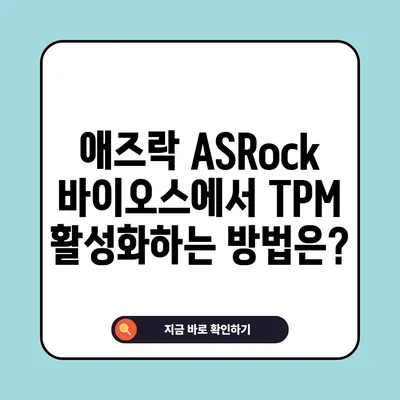애즈락ASRock 바이오스 TPM 활성화 방법
애즈락ASRock 바이오스 TPM 활성화 방법에 대한 자세한 가이드를 제공하며 Windows 11에서의 Secure Boot 설정도 함께 다룹니다.
TPM 개념과 필요성 이해하기
TPM(신뢰할 수 있는 플랫폼 모듈)은 컴퓨터의 보안을 강화하는 하드웨어 기반의 기술입니다. 이 모듈은 암호화된 정보를 저장하고, 컴퓨터 부팅 시 시스템을 안전하게 보호하도록 설계되었습니다. 요즘같이 사이버 공격이 빈번한 시대에는 이러한 보안 기능이 필수적입니다. 특히, Windows 11 운영체제에서는 TPM 2.0을 요구하고 있기 때문에, TPM을 활성화하지 않으면 일부 프로그램, 예를 들어 발로란트와 같은 게임을 실행할 수 없습니다.
TPM의 주요 기능 중 하나는 보안 부팅입니다. 이는 시스템이 부팅되는 동안 신뢰할 수 있는 소프트웨어만을 로드할 수 있도록 보장하는 기능입니다. TPM이 활성화되어 있는 시스템에서는 악성 코드가 부팅 과정에서 침투하는 것을 방지할 수 있습니다.
| TPM 버전 | 특징 |
|---|---|
| TPM 1.2 | 기본적인 보안 기능 제공 |
| TPM 2.0 | 향상된 보안 기능 및 Windows 11 호환성 필요 |
위 표와 같이 TPM 버전이 증가함에 따라 제공되는 보안 기능도 확대됩니다. 현재, 대부분의 최신 게임과 애플리케이션은 TPM 2.0을 필요로 하므로, 사용자는 해당 기능을 활성화해야 합니다.
💡 TPM 활성화로 보안을 강화하는 방법을 알아보세요. 💡
애즈락ASRock 바이오스에 접근하기
애즈락ASRock 메인보드에서 바이오스에 접근하는 방법은 간단합니다. 시스템이 부팅되는 동안 F2 또는 Del 키를 눌러 바이오스 설정 화면에 진입할 수 있습니다. 다양한 메인보드 제조사들이 각기 다른 키 조합을 요구하므로, 사용자는 자신의 메인보드에 맞는 조합을 확인하는 것이 중요합니다.
바이오스에 진입한 후, 보안 설정을 활성화하기 위해 Security 탭을 선택합니다. 이곳에서는 TPM과 Secure Boot와 같은 옵션을 확인하고 조정할 수 있습니다. 경우에 따라, 마우스로 조작하는 것이 가능한 최신 바이오스도 있으므로, 사용자가 보다 직관적으로 조정할 수 있습니다.
바이오스 설정에 대한 세부 설명
메인보드의 바이오스 설정은 전문적이지 않은 사용자에게는 다소 어렵게 느껴질 수 있습니다. 하지만 실제로는 각 메뉴의 기능과 역할을 이해하는 것이 중요합니다. 예를 들어, Secure Boot는 시스템이 신뢰할 수 없는 소프트웨어가 실행되지 않도록 보호하는 중요한 기능입니다.
- Security 탭 선택: 바이오스에 진입한 후, 방향키를 이용하여
Security탭으로 이동합니다. - TPM 상태 확인: TPM이 비활성화된 경우,
TPM Configuration에서Enable옵션을 선택해 활성화해야 합니다. - Secure Boot 활성화:
Secure Boot항목을 찾아Enabled로 설정합니다. 이 과정에서Install Default Secure Boot Key옵션을 선택하여 초기 키를 설치해야 할 수도 있습니다.
| 바이오스 메뉴 | 항목 | 설명 |
|---|---|---|
| Security | TPM Configuration | TPM 활성화 및 상태 확인 |
| Security | Secure Boot | 보안 부팅 활성화 |
| Security | Install Key | 기본 보안 부트 키 설치 |
여기서 중요한 점은, Secure Boot를 활성화할 때 문제가 발생할 수 있다는 것입니다. 일반적으로 첫 시도에서 Activate가 실패할 수 있으므로, 순서대로 과정을 진행하고 확인하는 것이 필요합니다.
💡 TPM 활성화 방법을 알아보고 Windows 11에서의 선택적 제어를 배우세요. 💡
TPM 활성화와 그 결과
TPM을 활성화한 후 시스템을 재부팅하면, Windows 운영체제에서 TPM이 정상적으로 활성화되었는지 확인할 수 있습니다. 이를 위해 tpm.msc를 실행하여 TPM 상태를 확인합니다. 만약 TPM을 사용할 준비가 되었습니다.라는 메시지가 나타난다면 성공적으로 활성화된 것입니다.
이렇듯 TPM을 활성화함으로써 사용자는 시스템의 보안을 대폭 강화할 수 있으며, 윈도우11의 요구 사항 또한 충족할 수 있습니다. 이는 특히 온라인 게임 및 서비스에서의 플레이를 원활하게 하는 데 큰 요인이 됩니다.
| TPM 상태 | 설명 |
|---|---|
| 사용 준비 완료 | TPM이 정상적으로 활성화됨 |
| 비활성화됨 | TPM이 비활성화되어 게임 실행이 불가능함 |
TPM 비활성화 해결 방법
흔히 사용자는 TPM이 활성화되어 있다고 생각하지만 실제로는 여전히 비활성화 상태인 경우가 많습니다. 이럴 때에는 바이오스에서 다시 설정을 확인하는 과정이 필요합니다.
- 바이오스에 재진입하여 TPM 상태를 확인합니다.
- TPM이 비활성화 되어 있다면, 해당 메뉴에서 활성화합니다.
- Secure Boot와 함께 확인하여 설정이 올바른지 점검합니다.
이러한 확인 과정을 통해 사용자는 각종 오류 발생을 최소화할 수 있으며, 안정적인 시스템 환경을 유지할 수 있습니다.
💡 카카오톡 보안 강화를 위한 체크리스트를 확인하세요. 💡
결론
애즈락ASRock 바이오스에서 TPM을 활성화하는 과정은 복잡하게 느껴질 수 있으나, 실제로는 단계별로 수행하면 충분히 해결할 수 있는 문제입니다. 보안 부팅과 TPM이 활성화되면 시스템의 보안 수준이 높아질 뿐만 아니라, 새로워진 Windows 11의 여러 기능을 즐길 수 있습니다. 이 가이드를 통해 여러분의 시스템을 안전하게 보호하고, 발로란트와 같은 게임에서 오류 없이 즐기길 바랍니다.
행동 촉구: 이제 바로 바이오스를 통해 TPM을 활성화하고, 시스템의 보안을 한층 높여보세요. 이제 에이지락ASRock 바이오스를 활용하고 트위스트 밸리로의 모험을 준비하세요!
💡 개인 사용자에게 적합한 클라우드 스토리지의 모든 정보를 알아보세요. 💡
자주 묻는 질문과 답변
💡 카카오톡의 보안 설정을 통해 개인정보를 안전하게 지켜보세요. 💡
Q1: TPM 2.0이란 무엇인가요?
답변1: TPM 2.0은 신뢰할 수 있는 플랫폼 모듈로, 하드웨어 기반 보안을 제공하는 기술입니다. 다양한 보안 기능을 통해 컴퓨터의 안전성을 강화합니다.
Q2: TPM을 활성화하지 않으면 어떻게 되나요?
답변2: TPM이 비활성화되면 Windows 11의 몇 가지 기능이 제한되거나, 특정 프로그램들이 실행되지 않을 수 있습니다. 예를 들어, 발로란트와 같은 게임에서는 에러가 발생할 수 있습니다.
Q3: 바이오스에 접근하는 방법이 무엇인가요?
답변3: ASRock 메인보드의 경우 부팅 시 F2 또는 Del 키를 눌러 바이오스에 진입할 수 있습니다.
Q4: Secure Boot와 TPM의 관계는 무엇인가요?
답변4: Secure Boot는 시스템 부팅 시 신뢰할 수 있는 소프트웨어만을 로드하도록 하는 기능이며, TPM은 이러한 신뢰성을 보장하는 데 중요한 역할을 합니다.
Q5: TPM 활성화 후에도 문제가 발생하면 어떻게 하나요?
답변5: TPM 활성화 후 문제가 발생할 경우, 바이오스에 다시 진입하여 설정을 확인하고, 필요한 경우 초기 Secure Boot 키를 설치해야 합니다.
애즈락 ASRock 바이오스에서 TPM 활성화하는 방법은?
애즈락 ASRock 바이오스에서 TPM 활성화하는 방법은?
애즈락 ASRock 바이오스에서 TPM 활성화하는 방법은?